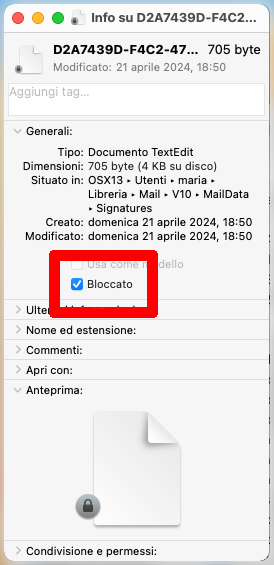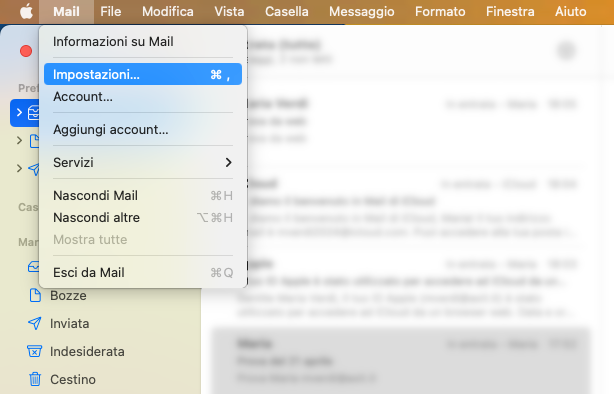Creare la firma in Apple Mail
Se vuoi aggiungere una semplice firma ai tuoi messaggi in Apple Mail, puoi seguire la guida del supporto Apple1.
Per poter inserire una firma in formato html, la procedura è leggermente più complicata.
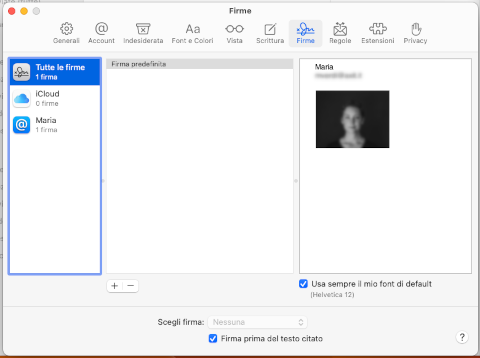
- Fai click su Firme
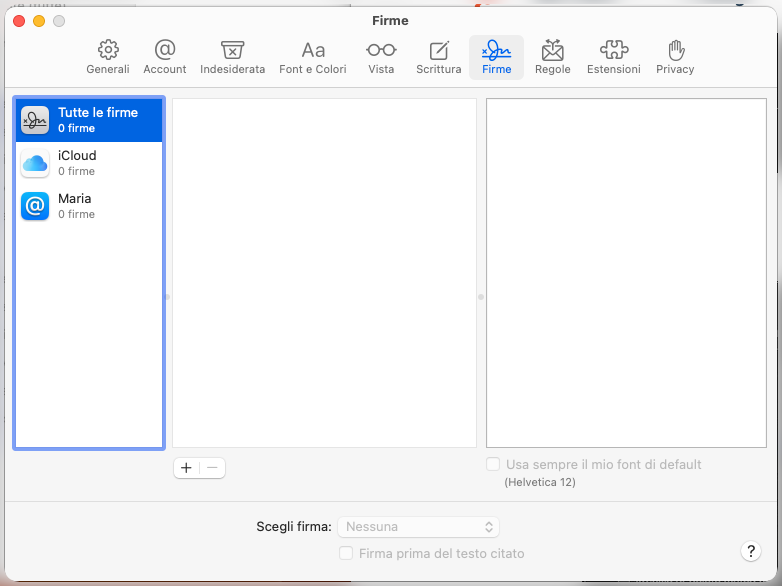
- Per aggiungere una firma, fai click sul segno + in basso nella colonna centrale, assegnandole un nome e aggiungendo del testo a destra, come segnaposto, per poter identificare successivamente il file della firma
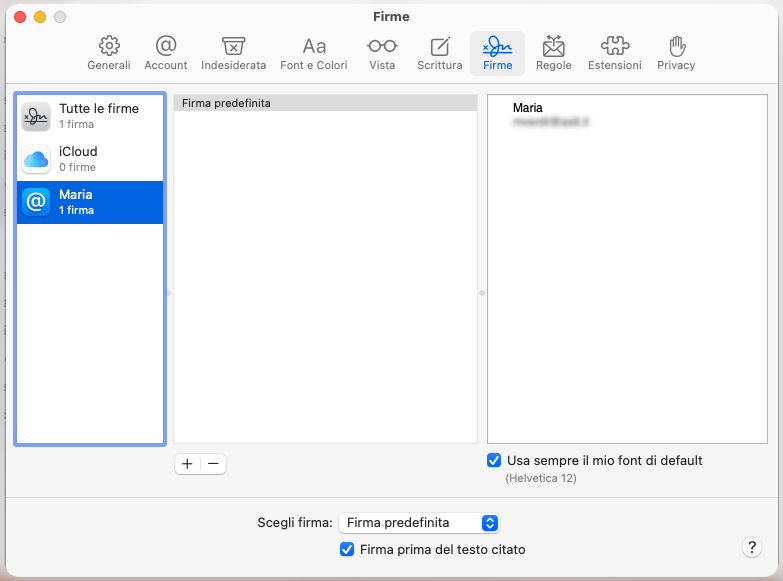
Aprire la cartella Mail nella Libreria
- Chiudi Apple Mail.
- Componi la tua firma personalizzata con il tuo editor di testo preferito, evitando Microsoft Word, Dreamweaver o altro editor che aggiunga codice indesiderato.
- Devi ora individuare il file della firma appena creato in Apple Mail. Nel Finder seleziona “Vai alla cartella…” dal menu Vai
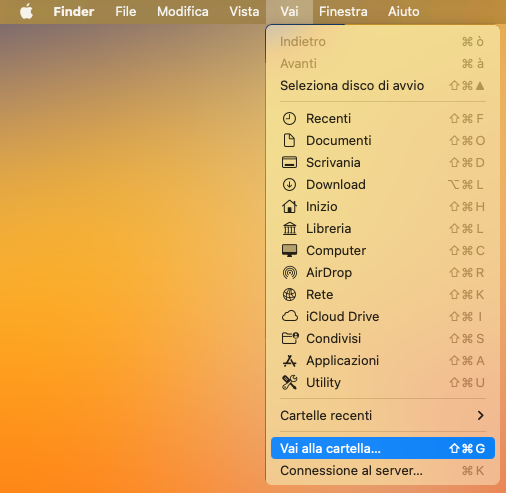
- Inserisci il percorso della cartella ~/Library/Mail

- Apri la cartella Mail e poi la V10, o comunque quella più recente in elenco
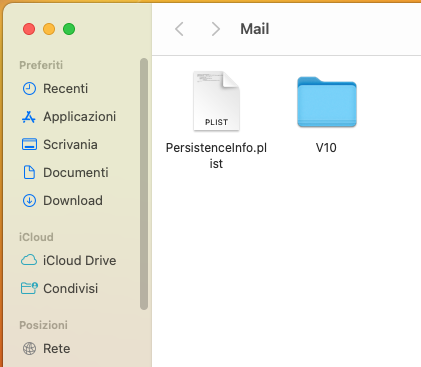
- Infine, la cartella Signatures
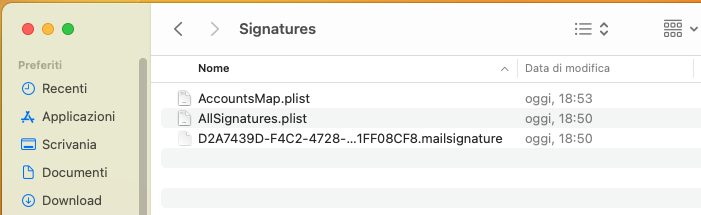
Individuare il file .mailsignature
- Il file che ci interessa è l’ultimo modificato con estensione .mailsignature, aprilo con TextEdit
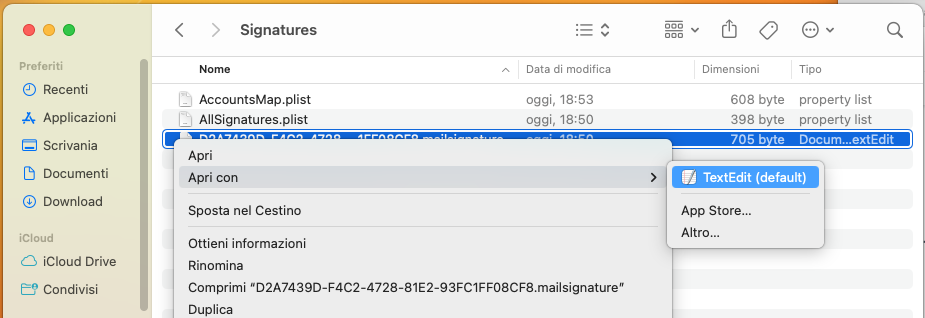
- Assicurati che il file sia quello corretto, verificando la presenza del segnaposto impostato in precedenza

Editare il file della firma in formato html in Apple Mail
- Ora puoi cancellare tutto ciò che è al di sotto delle cinque righe dei metadata, da <body fino alla fine del file, sostituendolo con il codice del file html creato in precedenza
- Salva il file e chiudi TextEdit.
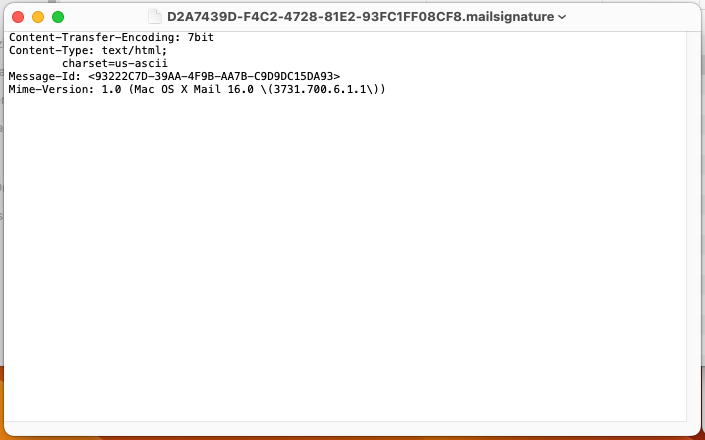
Proteggere il file della firma in formato html in Apple Mail
- Per evitare che Apple Mail usi la versione originale della firma e sovrascriva quella html appena creata, devi proteggere il file .signature, ad esempio nel Finder, mettendo il segno di spunta su Bloccato nelle proprietà del file stesso